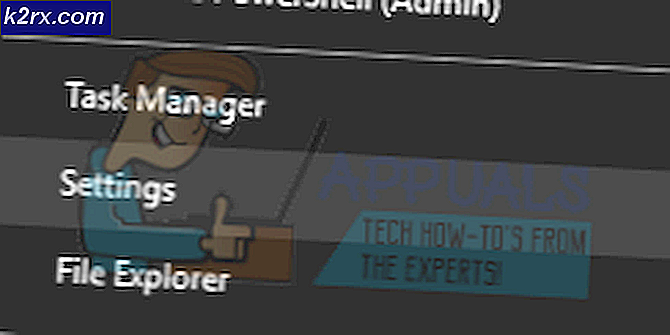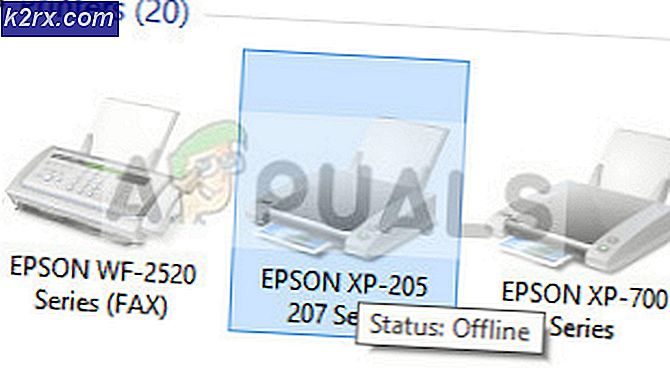Fix: Ogiltigt filhandtag på Windows 10
När du försöker ta bort en fil eller mapp på ditt system kan du stöta på felmeddelandet ”Ogiltigt filhandtag”. Detta felmeddelande uppstår när namnet på mappen eller filen som du försöker ta bort är ett reserverat namn. Windows-operativsystemet hanterar inte vissa namn / nicks på grund av vilka File Explorer hindrar dig från att ge din mapp eller fil ett reserverat namn. Om du hämtar filen från din smartphone eller annat operativsystem som Linux kommer du dock att bli ombedd att nämnda felmeddelande när du försöker ta bort den.
Microsofts namnkonventioner
Microsofts namngivningskonventioner föreskriver att filer eller mappar på ditt system inte får namnet CON, PRN, AUX, NUL, COM1, COM2, COM3, COM4, COM5, COM6, COM7, COM8, COM9, LPT1, LPT2, LPT3, LPT4, LPT5, LPT6, LPT7, LPT8 och LPT9. Detta beror på att dessa namn är reserverade namn i Windows-operativsystemet, vilket innebär att de används för ett specifikt syfte av Windows-operativsystemet och inte bör användas någon annanstans. Du bör också undvika att följa ovanstående namn omedelbart genom en förlängning, till exempel NUL.txt. Om du vill ha mer information kan du hänvisa till Denna artikel på Microsofts webbplats.
Vad orsakar felmeddelandet "Ogiltigt filhantera" på Windows 10?
Tja, anledningen till uppkomsten av nämnda fel är helt tydlig efter att namngivningskonventionerna från Microsoft lästs.
Nu när du är medveten om Microsofts namngivningskonventioner och orsaken till felmeddelandet kan du övervinna det genom att följa lösningen nedan.
Ta bort filen eller mappen
Filerna som får ett reserverat namn kan göras värdelösa eftersom du inte kan använda dem och inte heller kan du ta bort dem med standardproceduren. För att radera filen eller mappen måste du lita på vissa kommandotolken.
Om du står inför felmeddelandet medan ta bort en katalog, kan du göra det genom att följa stegen nedan:
- Tryck Windows Key + X och välj Kommandotolken (Admin) från listan för att öppna en upphöjd kommandotolk.
- När den upphöjda kommandotolken öppnas skriver du in följande kommando:
rd \. \ c: \ dokument \ con / S / Q
- I kommandot ovan ersätter du sökvägen i enlighet därmed, men se till att du inte tar bort ”\.” Före sökvägen. Ett annat exempel skulle vara:
rd \. \ E: \ con / S / Q
Notera:
Parametern / S används för att tala om för rd-kommandot att ta bort alla underkataloger som finns i den angivna katalogen medan / Q parametern används för att säga till kommandot att ta bort innehållet i den angivna katalogen tyst (du får inga uppmaningar). Dessutom, \\. används för att hänvisa till det aktuella systemet.
Om du försöker radera en fil, gör följande:
- Öppna en upphöjd kommandotolk som visas ovan.
- Skriv in följande kommando och tryck sedan på Stiga på:
del \. \ c: \ Temp \ con.txt
- För att radera en fil måste du bara ange filtillägget och använda kommandot del istället för rd.
Det är det, du har antagligen raderat filen / mappen från ditt system.